עשה זאת כמו מקצוען: כיצד לשקוף רקע באמצעות Canva
אנחנו חיים בעולם שבו אנשים תמיד אוהבים לראות משהו אחר. מהבגדים שאנו לובשים, המקום בו אנו מבקרים, ועד לתמונות שאנו מצלמים. כן! הוספת קצת מגע היא כמו עסקה של מיליון דולר, במיוחד כשמקדמים את המותג שלך, מציגים עיצובים של חולצות, יצירת מצגת וכו'.
בינתיים, יהיו נסיבות שתצטרך לחלץ את החזית ולהניח אותה בסביבה חדשה. לדוגמה, ייתכן שתזדקק לרקע משכנע במקום רקע רגיל בעת קידום נעליים. על ידי כך, הסיכויים יהיו גבוהים למכירות מרקיעות שחקים. כדי לסייע לך בעניין זה, סיפקנו את השלבים כיצד להפוך את הרקע לשקוף בקנבה.

- חלק 1. כיצד להפוך את הרקע לשקוף ב-Canva
- חלק 2. אלטרנטיבה ל-Canva על הפיכת הרקע לשקוף
- חלק 3. שאלות נפוצות לגבי יצירת תמונה שקופה ב-Canva
חלק 1. כיצד להפוך את הרקע לשקוף ב-Canva
ואכן, כמעט כולם שמעו על Canva ועל העליונות ה"לא ניתנת להכחשה" שלה בין כל התוכניות הפופולריות שתוכלו לחשוב עליהן. כדי לתת מעט רקע, Canva היא תוכנית עיצוב גרפי מבוססת מקוונת שפותחה בשנת 2013. לפלטפורמה זו מטרה עיקרית לעזור לאנשים ליצור את הפרויקטים שלהם עבור מאמצים אקדמיים, עסקיים, במדיה חברתית ואחרים.
אם נחזור למקרה הקודם בהסרת תמונת הרקע, למרבה המזל, ל-Canva יש עורך תמונות. באמצעות בינה מלאכותית או טכנולוגיית AI, Canva יכולה להסיר במדויק את הרקע של התמונה שלך, לא משנה כמה זה עשוי להיות מסובך. עם זאת, קבל יד על הכלי על ידי ביצוע השלבים שלהלן.
שלב 1: ראשית, עליך לייבא את התמונה שלך. לאחר בחירת תבנית, עבור ללוח הכלים ולחץ העלאות. שים לב, אם הקובץ שלך נמצא במכשיר שלך, לחץ העלה מדיה או השתמש בסרגל החיפוש כדי לצלם תמונה באינטרנט.
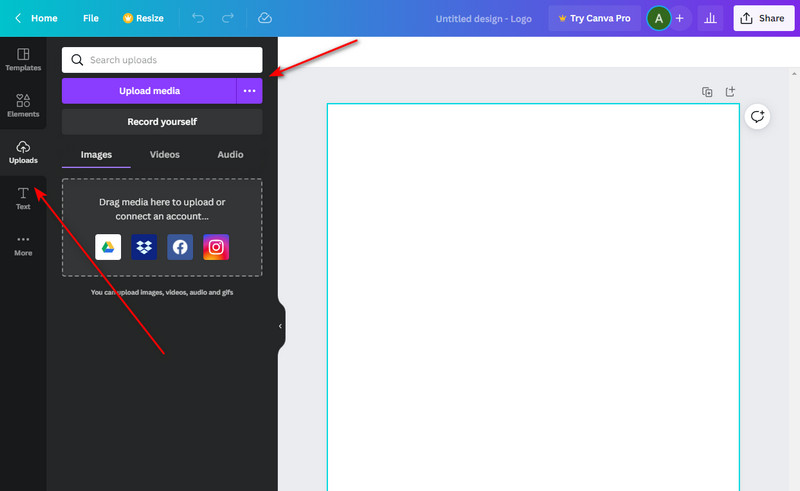
שלב 2: לאחר מכן, גרור את התמונה לאזור העמוד. לאחר מכן, התאם את גודל התמונה, בהתאם להעדפתך. לאחר מכן, בחר את התמונה באמצעות העכבר ולחץ ערוך תמונה > מסיר רקע.
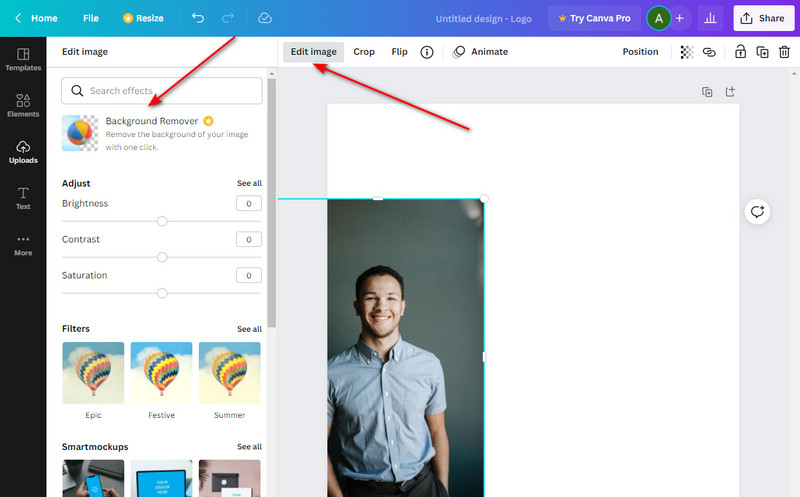
שלב 3: לאחר הקשה על הפקודה מסיר רקע, המתן מספר שניות. לאחר מכן, אתה אמור לראות את התמונה שלך כדי לקבל חיתוך מדויק מהרקע שלך.
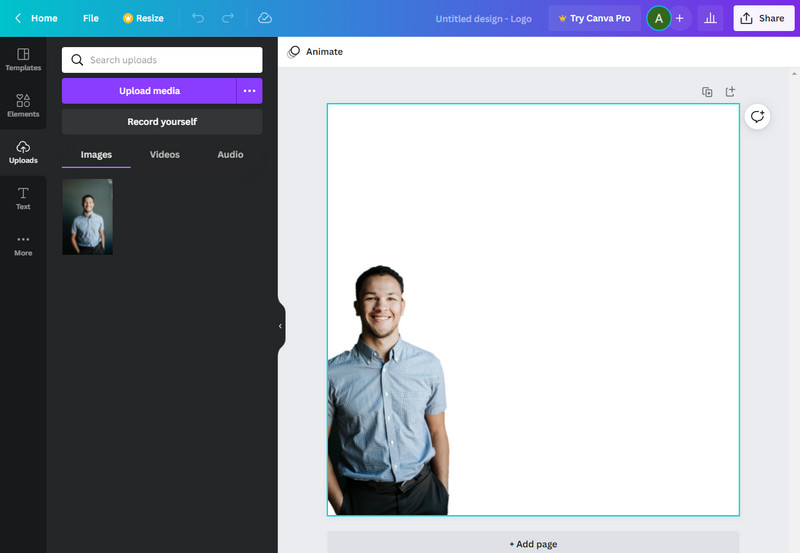
יתרונות
- הוא מציע מגוון תבניות
- תוכנית מסביב
- לגרסה החינמית אין הגבלת זמן
חסרונות
- לא ניתן להשתמש בו ללא חיבור לאינטרנט
- עליך לשדרג לגרסת Pro כדי לקבל גישה מלאה לתכונות.
חלק 2. אלטרנטיבה ל-Canva על הפיכת הרקע לשקוף
עם זאת, כלים מצוינים מגיעים גם עם מחיר מצוין. אכן, זה מספיק הוגן שתוכל לקבל פלט עשוי היטב עם הגרסה הנגישה של Canva. ובכל זאת, אחת ההטבות של שדרוג זה ל-Pro היא שימוש בפקודת השקיפות עבור תמונות הרקע שלך. בתורו, טונות של משתמשים מתקשים לערוך את הנושא שלהם כדי להציג את השכבות האחרות בעבודותיהם. וכדי לפתור בעיה זו, הם עשויים לחפש תוכנות אחרות שיכולות לעשות זאת במדויק.
האם התחושה הדדית? במקרה כזה, כלי חלופי נהדר שתוכל להשתמש בו הוא מסיר רקע של Vidmore באינטרנט. תוכנית מבוססת אינטרנט זו היא 100% בחינם ומאפשרת לך ליצור תמונות רקע שקופות ככל שתרצה, בכל עת. לא רק זה, הוא משולב עם בינה מלאכותית או טכנולוגיית AI כמו מה ש-Canva מציעה בגרסת המקצוענים שלהם.
ללא מרדפים כלשהם, אתה יכול להתייחס לדרכים המופיעות למטה בשימוש בכלי חלופי זה.
שלב 1: גש לכלי החלופי
כדי להתחיל, פתח את דפדפן ברירת המחדל במכשיר שלך והקלד מסיר רקע של Vidmore באינטרנט. לאחר מכן, הקש להיכנס במקלדת שלך ובקר בדף הרשמי שלהם.
שלב 2: ייבא את קובץ התמונה
כדי לאתר את הקובץ שלך בדף, לחץ על העלה תמונה כפתור בממשק הראשי. לאחר מכן, תופנה לתיקיית המחשב שלך, בחר את התמונה ולחץ לִפְתוֹחַ. בזמן העלאת קובץ התמונה שלך, ייתכן שתידרש להמתין מספר שניות מכיוון שהתוכנית סורקת את הרקע ומסירה אותם אוטומטית.
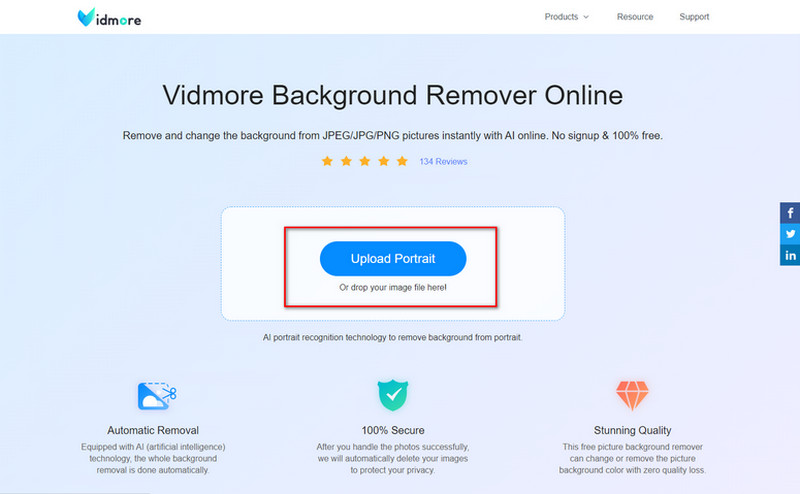
שלב 3: פירוט החזית
כאשר התמונה שלך הועלתה, התוכנית תפנה אותך אל Edge Refine קטע, שבו מופיעים שני סוגים של לוחות. הצד השמאלי הוא המקום שבו אתה משפר את העבודה שלך, וחלונית התצוגה המקדימה בצד ימין מציגה את הפלט בזמן אמת. בסעיף זה, התאם את גודל מברשת לפי הפרטים שאתה רוצה שמור או מחק.
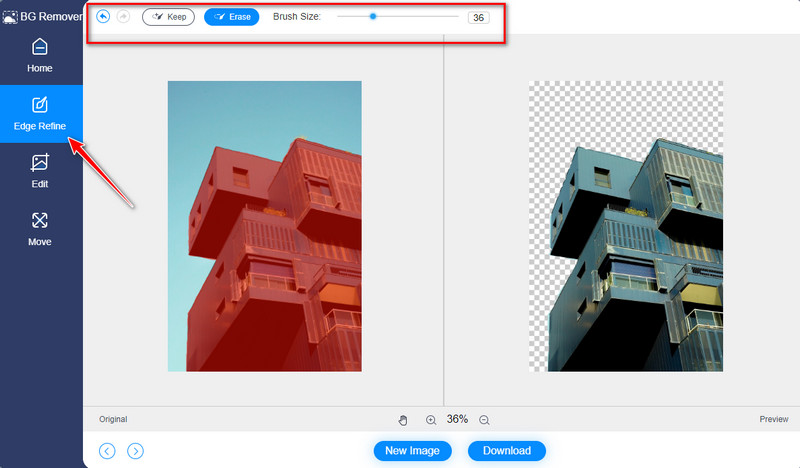
שלב 4: שמור את הפלט
זכור שהתמונה שאתה עוקב אחריה תודגש באדום כאשר אתה לוחץ על כפתור Keep בקטע העריכה. כאשר אתה כבר מרוצה מהעבודה שלך, לחץ על הורד לחצן כדי לשמור את הקובץ במכשיר שלך.
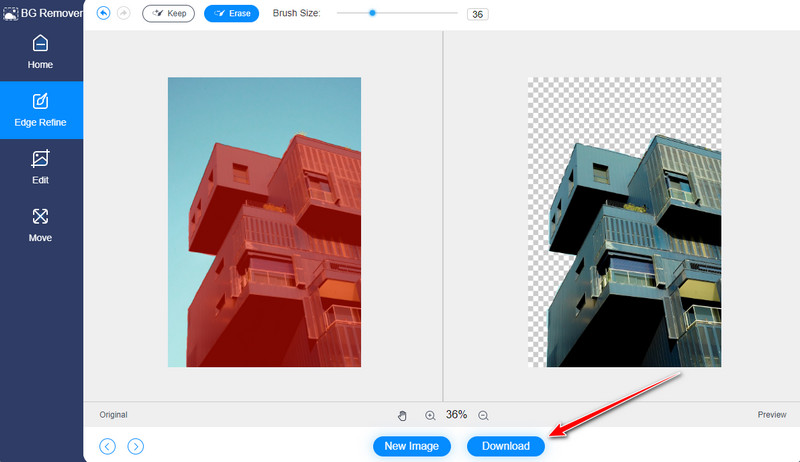
יתרונות
- ממשק מלוטש
- חינם לשימוש
- הוא מכיל עורך תמונות מובנה
חסרונות
- תומך בפיקסלים לא יותר מ-3000
- לא ניתן להשתמש בתוכנית ללא חיבור לאינטרנט
לקריאה נוספת:
היכן נשמרות צילומי מסך במחשב Windows 10/8/7 וכיצד לצלם
8 התוכניות הטובות ביותר להמרת תמונות GIF ל- JPG: חינם ושימוש בפוטושופ
חלק 3. שאלות נפוצות לגבי יצירת תמונה שקופה ב-Canva
מה היתרון בשימוש ב-Canva?
משתמשים רבים הולכים על Canva בגלל התכונות הבולטות שלו. ראשית, יש לך יותר מ-2500,000 תבניות לבחירה שיכולות להתאים לנושא של מה שאתה עובד עליו. שנית, יש לו את יכולת השמירה האוטומטית. לכן, אינך צריך לחשוש מהפרויקטים שנמחקו עקב קריסות טכניות לא רצויות. לבסוף, הוא מצויד גם בעורך תמונות, שיכול לעזור לך להפוך את רקע התמונה שלך לשקוף.
כיצד אוכל לשמור את הרקע השקוף שלי ב-Canva?
כדי לשמור את התמונה שלך מ-Canva, זה מה שעליך לעשות. ראשית, בחר את התמונה שלך באזור העמוד ולחץ על כפתור השיתוף בחלק העליון של הממשק. לאחר מכן, לחץ על כפתור ההורדה ובחר ב-PNG כסוג הקובץ המוצע.
האם Vidmore Background Remover Online בטוח לשימוש?
בהחלט כן! בדומה ל-Canva, אתה לא אמור לחשוב שנית בשימוש ב- Vidmore Background Remover Online. לא רק שיש לך גישה בלתי מוגבלת לשימוש בכלי, אתה גם יכול להיות מובטח שכל המידע או התמונות שלך יימחקו אוטומטית מהשרת ברגע שאתה יוצא מהתוכנית.
סיכום
אתה יודע שאתה מצליח למשוך את תשומת הלב של הקהל שלך לנושא כאשר כל השאר דוהים ברקע. בהדרכה הקצרה הזו, אתה אמור לדעת עכשיו כיצד להפוך את הרקע לשקוף ב-Canva. מכיוון שהפקודה Background Remove זמינה רק ב-Cava Pro, Vidmore Background Remover Online יכול להשלים את הגרסה החינמית שבה אתה משתמש. אבל איך? הנה טיפ נהדר שתוכל ליישם. הסר את רקע התמונה שלך ב-Vidmore, שמור אותו במכשיר שלך והעלה שוב את הפלט ב-Canva. וזה הכל. אם אתה מוצא מאמר זה מועיל, נא לתייג את חבריך ולשתף אותם איתם.


